-Цитатник
разделители для текста *винтаж*
Разделители текста - (0)Разделители текста Часть 1 - Разделители осенние Часть 2 - Раздели...
Конфетный букет роз - (0)Очень красивые бутоны роз из гофрированной бумаги. Мастер-класс Много цветов из гофрированной ...
ИЗДЕЛИЯ ИЗ КОЖИ И ДРАПА, ОБВЯЗАННЫЕ КРЮЧКОМ... - (0)ИЗДЕЛИЯ ИЗ КОЖИ И ДРАПА, ОБВЯЗАННЫЕ КРЮЧКОМ... Фотографии в альбоме «МОДЕЛИ ИЗ КОЖИ И ДРАПА» mad1...
-Рубрики
- СВОИМИ РУКАМИ.РУКОДЕЛИЕ. (3796)
- Вязание (1532)
- Шитьё (374)
- Цветы из ткани,лент,бумаги,вязанные цветы (216)
- Сумки,косметички,кошельки,органайзеры (204)
- Мастер-класс (121)
- Игрушки (118)
- Одежда и аксессуары для собак (118)
- Куклы,костюмы (98)
- Бижутерия (97)
- Крейзи вул,крейзи квилт,Арт-текстиль (79)
- Бисер (70)
- Пэчворк,Квилтинг (65)
- Вышивка лентами (61)
- Дизайн,интерьер (43)
- Роспись по стеклу,ткани и др.поверхностям (40)
- Валяние,войлок,фетр (39)
- Вышивка (38)
- Шкатулки,коробки,корзины (33)
- Фриформ (26)
- Игольницы (25)
- Декупаж (22)
- Шаблоны,трафареты,схемы (12)
- Плетение из газет (11)
- Холодный фарфор,пластика (8)
- Букеты из конфет (7)
- Батик (4)
- Мыло,свечи (3)
- Интересно! (991)
- Полезные советы,Ссылки (562)
- Картинки,Фото (535)
- Искусство,Архитектура (296)
- Животные (289)
- Собаки (97)
- Кошки (60)
- Птицы (2)
- Здоровье,Красота (284)
- ХУДЕЕМ ВМЕСТЕ.ДИЕТЫ. (55)
- Секреты народных целителей (12)
- Юмор (179)
- Наука,открытия (176)
- ОФОРМЛЕНИЕ ДНЕВНИКА (173)
- РЕЦЕПТЫ (163)
- КНИГИ,ЖУРНАЛЫ (155)
- НОВЫЙ ГОД,ПАСХА и др. праздники (149)
- Музыка.Видео. (139)
- Флешки (9)
- Природа (128)
- Оригами,Бумагопластика,Квиллинг (122)
- Скрапбукинг (10)
- РАЗНОЕ (117)
- Феноменально (111)
- ФОТОШОП (77)
- Вокруг света (62)
- Игры,программы,софт (59)
- ГОРОСКОПЫ,ЗОДИАК (58)
- Алкоголь,Напитки (53)
- Тесты,гадания (45)
- АФОРИЗМЫ И ВЫСКАЗЫВАНИЯ (40)
- Стихи,проза (29)
- Религия (22)
- МОИ РАБОТЫ (2)
-Метки
-Ссылки
-Фотоальбом

- Подснежники
- 17:32 05.03.2008
- Фотографий: 7

- Подснежники
- 17:23 05.03.2008
- Фотографий: 6
- Подснежники
- 03:00 01.01.1970
- Фотографий: 1
-Я - фотограф
Валяние шарфа-паутинки в стиральной машине.
-Подписка по e-mail
-Поиск по дневнику
-Друзья
-Постоянные читатели
-Статистика
Записей: 7096
Комментариев: 6848
Написано: 17686
Как добавить блог или сайт в поисковые машины |
Как добавить блог или сайт в поисковые машины: Google, Yandex, Rambler, Aport, Bing, Yahoo
Введение
Как правило около 2\3 посетителей приходят на сайты через поисковые машины. Для того, чтобы посетители могли находить ваш сайт или блог через поиск нужно добавить свой адрес в поисковые машины. В противном случае, ваш сайт либо никогда будет ими не найден, либо будет найден с большой задержкой (только через ссылки на ваш сайт\блог с уже добавленных сайтов\блогов)
Поисковые машины по техническим причинам не могут искать по всем сайтам прямо сразу. По этой причине, поисковые машины "ходят" по всем добавленным сайтам, а на тех страницах ходят по всем ссылкам, что найдут на главных страницах сайтов и стоят базу, по которой потом ищут. Процесс построения такой базы для сайта называется индексированием. Так им образом, поисковая машина запоминает страницы сайта в каком-то виде. В том виде, в котором были эти страницы на тот момент, когда поисковый робот "зашёл" на сайт\блог. Поисковый робот периодически заходит на уже просмотренные страницы и строит индекс снова. Грубо говоря, смотрит, не изменилось ли чего.
Итак, приступим к делу и сообщим основным поисковым машинам, где наш сайт\блог
Начнём с самой популярной поисковой машины в мире - Google
Для того, чтобы добавить сайт\блог в Google, идём по адресу http://google.ru/addurl и заполняем соответствующие поля: адрес нашего сайта\блога и цифры с картинки. В поле "Комментарии" мы можем вписать какую-то информацию о нашем сайте, короткое описание, о чём сайт.. буквально в "двух словах". После всего жмём кнопку "Добавить URL"
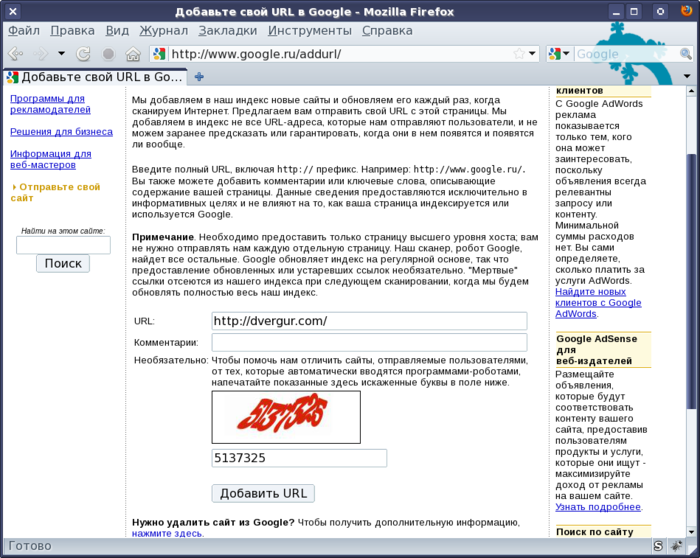
Yandex
Следующий на очереди и по степени важности - яндекс
Для добавления сайта\блога в яндекс переходим по адресу http://webmaster.yandex.ru/addurl.xml. Вписываем адрес сайта или блога, включая http:, а внизу вводим число на картинке, после чего жмём кнопку "Добавить".
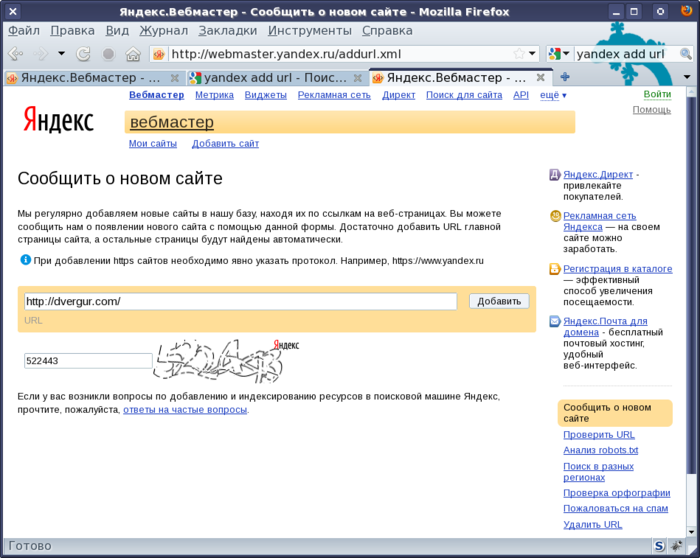
Rambler
Для того, чтобы добавить сайт в список rabler'a, перейдём по адресу http://robot.rambler.ru/cgi-bin/addsite.cgi. Вписываем название, адрес сайта\блога (включая http), краткое описание, о чём сайт, и внизу ваше имя и email для обратной связи. Этот адрес не будет нигде отображаться, а будет доступен только администрации rambler-а, который, в свою очередь не передаёт его трётьим лицам и не шлёт спам. Жмём "Зарегистрировать".

Bing
Далее, сравнительно новый поисковик от microsoft: http://www.bing.com/webmaster/SubmitSitePage.aspx. Вводим символы на картинке и адрес сайта (включая http)
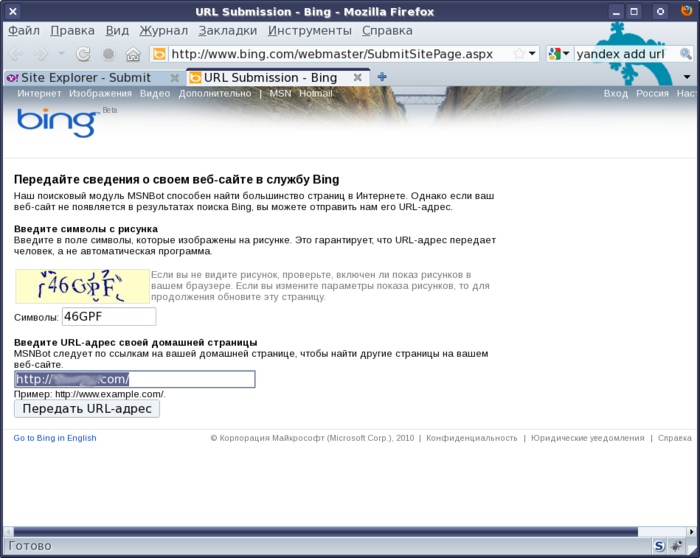
Yahoo
Для регистрации сайта в Yahoo надо зарегистрироваться на Yahoo и получить ящик @yahoo.com
Если у вас уже есть аккаунт на yahoo.com, то шаг регистрации можно пропустить и перейти сразу к добавлению адреса
Регистрация на Yahoo
Для регистрации на Yahoo идём на главную страницу http://yahoo.com и жмём ссылку "Sign Up"
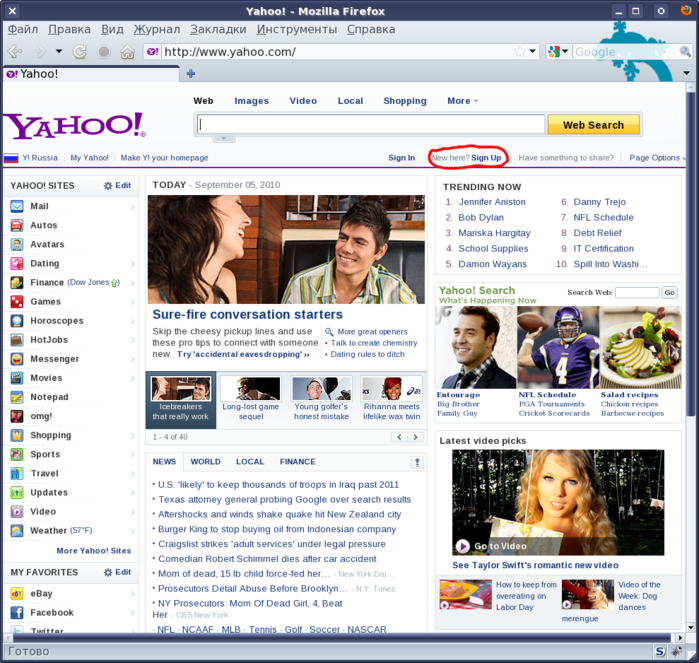
Видим форму создания аккаунта yahoo. В поля Name вводим имя и фамилию. Поле Gender - ваш пол. Male - мужской, Female - женский. Birthdate - дата рождения: месяц, день, потом год. Далее ваша страна. В поле Postal Code можно ввести свой почтовый индекс, а можно просто вписать 0000. Важно вписать хоть что-то
Далее выберите себе адрес email. Введите в поле "Yahoo! ID and Email" предполагаемый адрес до собаки, а в выпадающем списке справа от собаки выберите соответствующий сервер. Например, если вы хотите выбрать alena@yahoo.com, то впишите в поле слева от собаки alena, а в правом оставьте yahoo.com. Далее нажмите кнопку "Check" чтобы проверить, не занят ли уже кем-то выбранный адрес. Если занят, то появится красная надпись и знак справа "Thus ID is not available". Если всё в порядке, то поле исчезнет, а на его месте возникнет текст с новым email. Если вы ввели, но передумали, то нажмите на ссылку Chage и введите что-то другое.
Ниже следует ввести свой пароль. Как обычно, пароль надо ввести дважды. Пароль должен быть минимум из шести символов. Не рекомендуется использовать русские буквы и знаки в пароле. Справа от пароля четыре прямоугольника. Они показывают степень безопасности вашего пароля. Чем больше этих прямоугольников заполнено зелёным - тем ваш пароль лучше. С другой стороны, не делайте пароль слишком сложным, а то в конце концов забудете его.
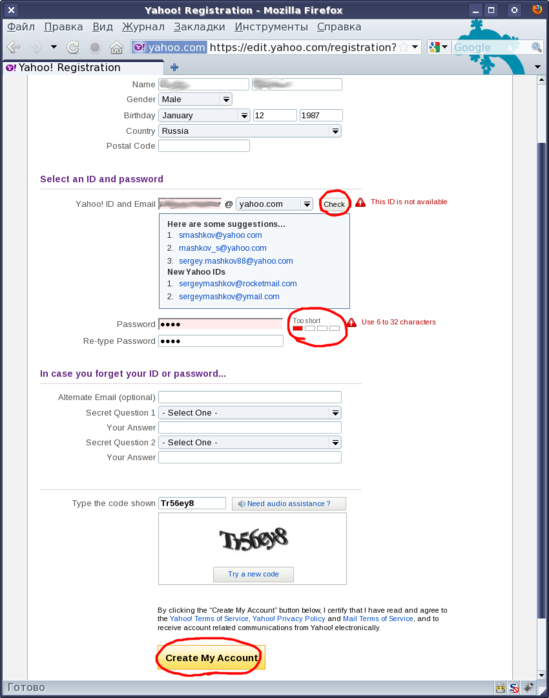
Если вы не смогли ввести свой придуманный пароль дважды одинаково, то вы увидите ошибку как на рисунке ниже:

Рекомендуется два раза аккуратно, не спеша вводить пароль. Не забывайте следить языком и за CAPS LOCK. На некоторых ноутбуках цифровая клавиатура совмещена с буквенной основной, в таком случае убедитесь, что NUM LOCK отключён. Если вы не знаете, о чём идёт речь, то скорее всего это не про вас :)
Далее, ниже можно ввести в поле "Alternate Email (optional)" свой основной email (на случай, если вы забудете пароль от yahoo). Далее, надо придумать два секретных вопроса. Для этого, в выпадающих списках Secret Question выберите "type your question here". Под выпадающими списками появятся дополнительные поля. Два вопроса - две группы по два поля. В верхнее поле - свой вопрос, в нижнее - свой ответ на этот вопрос. Вопросы должны быть такими, чтобы на них был очень чёткий и однозначный ответ. Кроме того, они должны быть о том, о чём знаете только вы, а посторонние просто не должны об этом знать. В то же время, надо чтобы вы сами не забыли ответы на эти вопросы. В случае, если вы забыли пароль, то вам придётся вводить ответы и ответы эти надо будет ввести очень точно: точь в точь как вы их пишете сейчас.
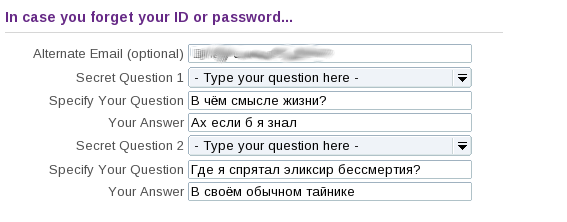
После всего, введите символы с картинки и жмите "Create My Account". Если всё сделано верно, то вас вернут на стартовую Yahoo.
Добавление адреса в Yahoo
Переходим по адресу http://siteexplorer.search.yahoo.com/submit, выбираем "Submit a Website or Webpage"
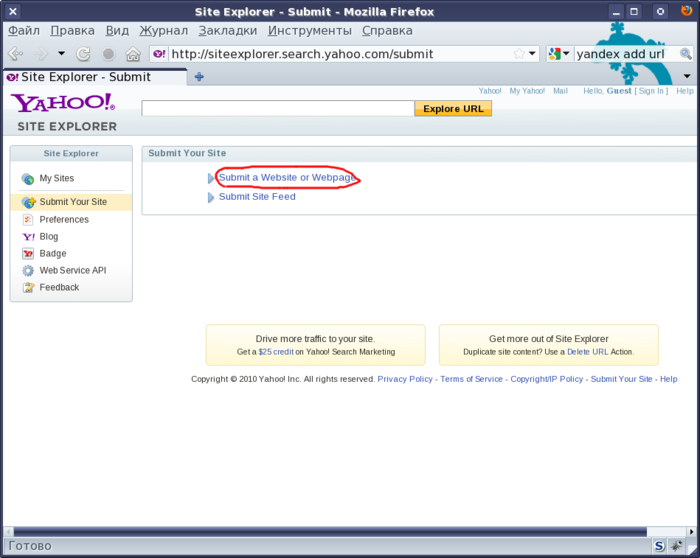
Появится поле для ввода адреса, вводим туда адерса нашего сайта\блога (включая http) и жмём "Submit URL".
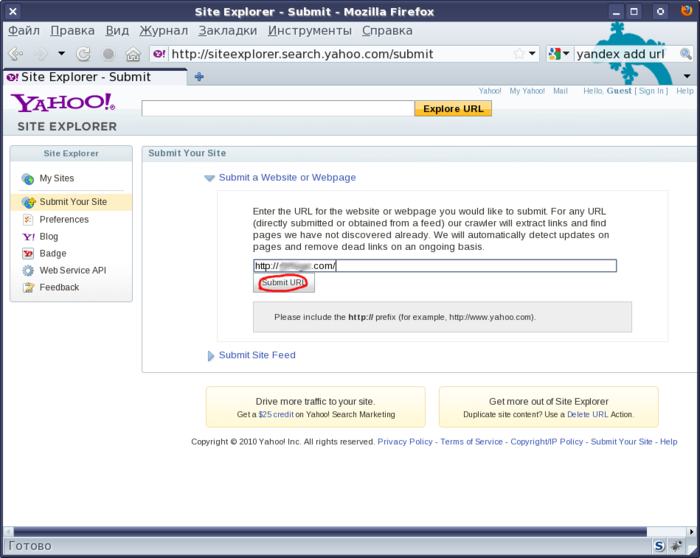
На этом этапе нас могут попросить ввести свой логин-пароль от аккаунта yahoo. После этого, получаем подтверждение добавления
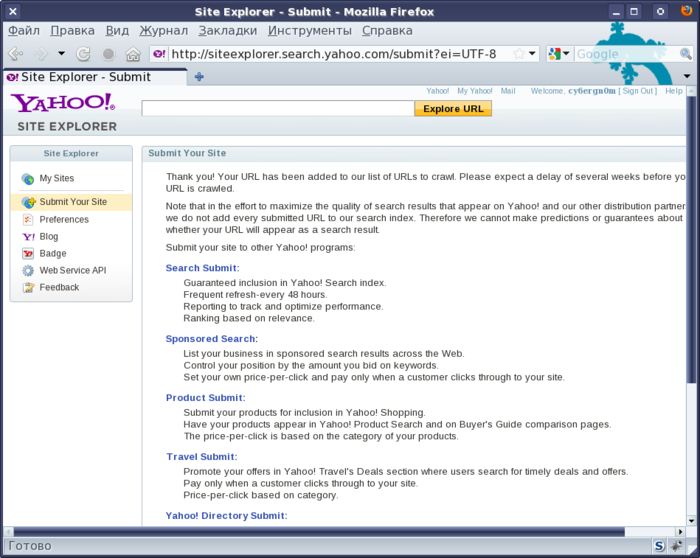
Апорт (Aport)
Ну, и напоследок добавим наш сайт\блог в поисковую машину апорт и добавим заявку на включение сайта в каталог апорт
Для этого, переходим по адресу http://catalog.aport.ru/rus/add/AddUrl.aspx. В поле вводим адреса сайта\блога, но на этот раз без http://, так как эта часть адреса уже вписана. Жмём "Далее".
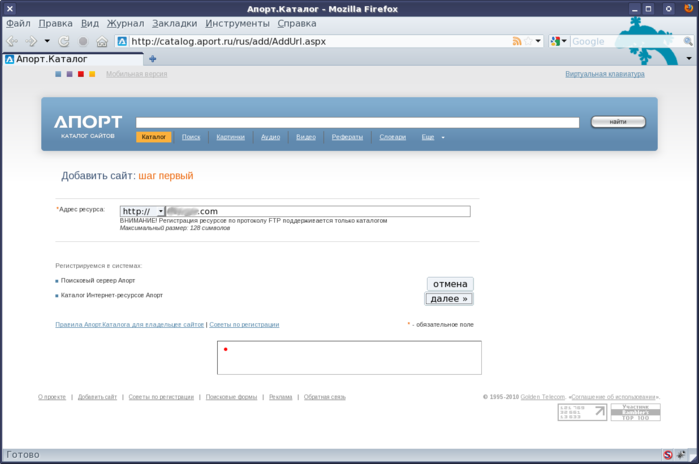
Далее, аккуратно заполняем поля формы, ключевые слова. Обратите внимание, что на картинке ниже поле "ключевые слова" заполнены с ошибкой: тэги должны быть через пробел, а не через запятую, как у меня по ошибке. Если ваш сайт имеет версию на английском, то не забудьте поставить соответствующую галочку (обведена красным). Когда готово, то жмём далее.
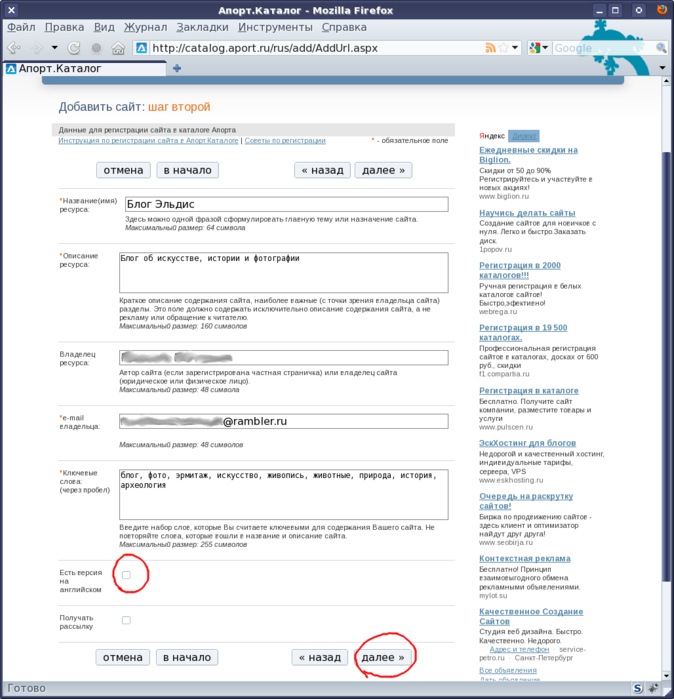
Далее, появится дерево с категориями сайтов. Выберите, к какой категории вы относите свой сайт\блог, отметьте его кружочком и жмите "далее".
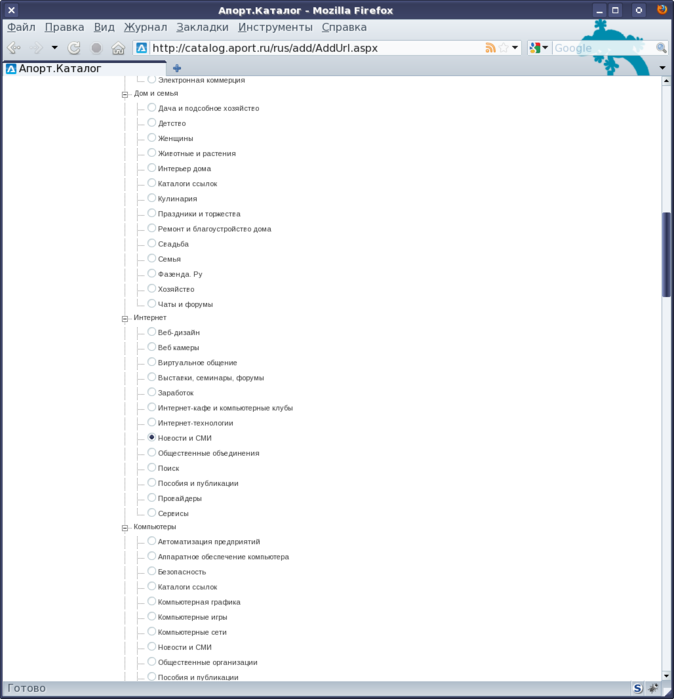
На следующем шаге выберите свой регион, например, Санкт-Петербург, отметьте его кружочком. Большинство регионов скрыто в элементах дерева. Например, если вы видите, что относитесь к Сибирскому ФО, то раскройте дерево, нажав на плюсик, напротив соответствующей строчки и выберите нужный город. После всего, жмите далее.
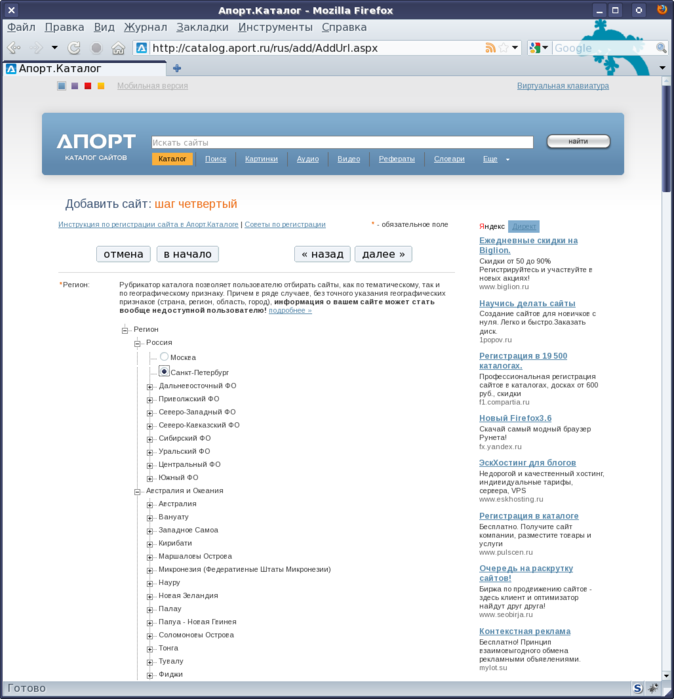
Итак, мы дошли до финального шага. Здесь мы вводим символы на картинке, проверяем, что всё написано верно (текст ниже), если ошибок нет, то жмём далее. Если мы заметили, что ввели что-то не так, то жмём назад нужное количество раз чтобы вернуться на тот шаг, на котором допустили ошибку, исправляем её и жмём далее, пока не вернёмся на финальный шаг. Если всё верно, жмём далее
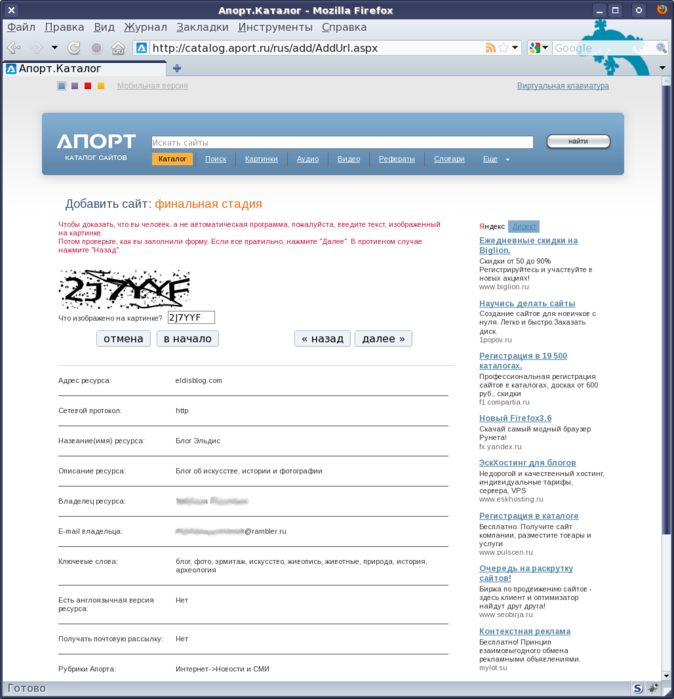
В конце, получаем подтверждение добавления сайта
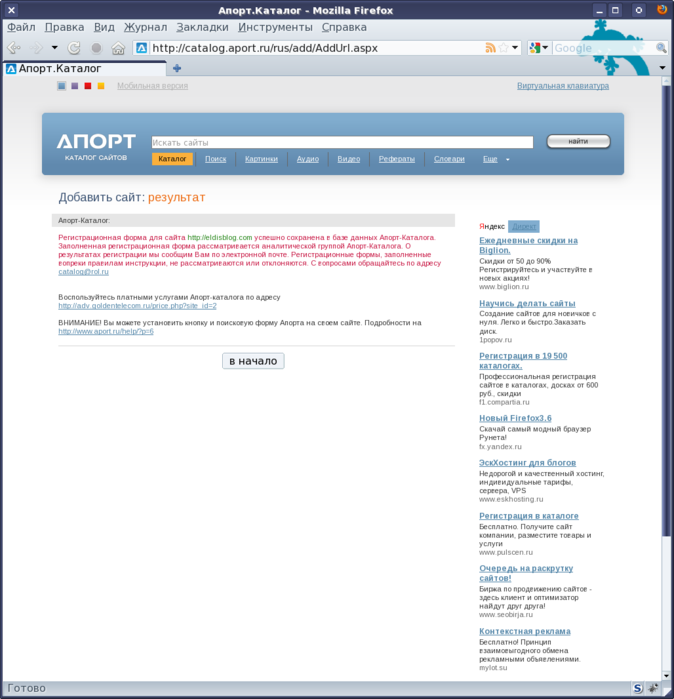
Финал
Итак, следуя инструкции можно добавить наш сайт или блог в основные поисковые машины. Обратите внимание, что поисковые машины могут довольно долго продолжать игнорировать ваш сайт (порядка двух-трёх недель, а некоторые поисковики и дольше), так что не переживайте, что не получили результат немедленно.
| Рубрики: | Полезные советы,Ссылки ОФОРМЛЕНИЕ ДНЕВНИКА |
| Комментировать | « Пред. запись — К дневнику — След. запись » | Страницы: [1] [Новые] |

















